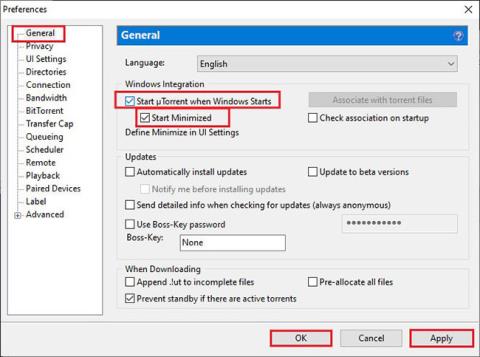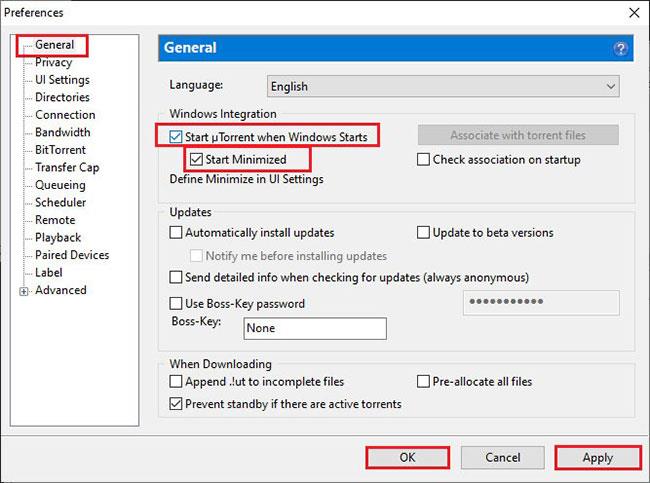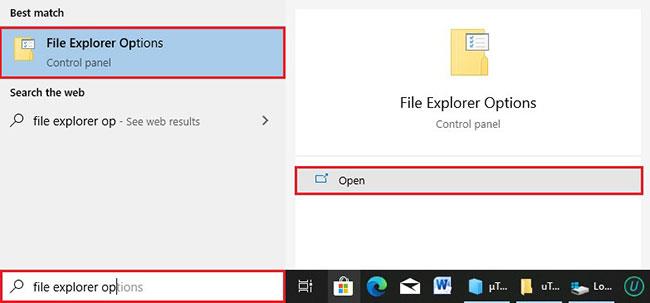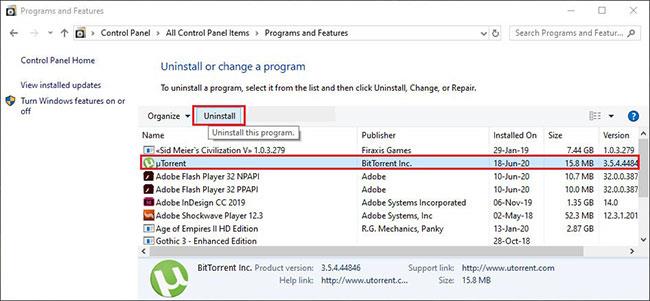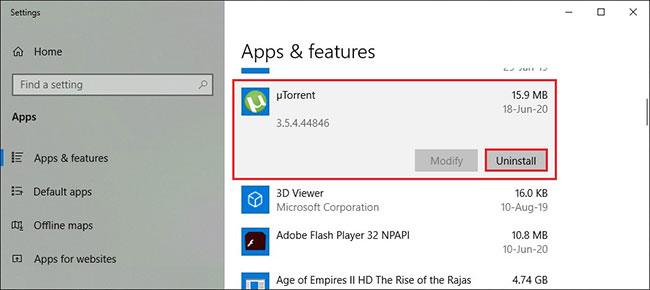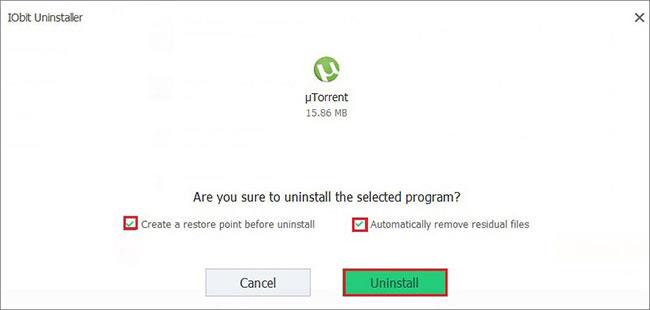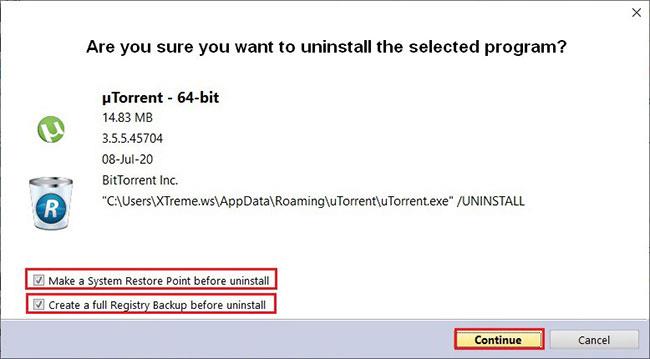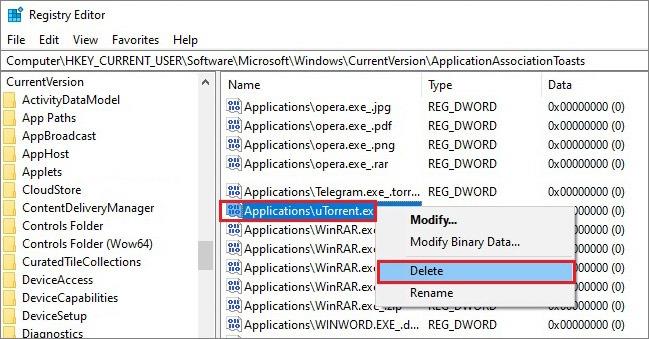uTorrent je najpopulárnejší správca sťahovania BitTorrent , ktorý sa široko používa na priame zdieľanie súborov medzi používateľmi. Je vhodný najmä pre veľké súbory. O zákonnosti sa samozrejme vedie búrlivá diskusia, ale tomu sa článok nebude venovať. Cieľom tohto článku je len naviesť používateľov na to, ako úplne a správne odinštalovať uTorrent alebo akéhokoľvek iného klienta.
Tu je niekoľko spôsobov, ako odstrániť aplikácie zo systému Windows 10.
Ako odinštalovať uTorrent v systéme Windows 10
Najprv otvorte priečinok uTorrent , zistíte, že nemá vstavaný odinštalačný program. Existujú však užívateľsky prívetivé metódy na odstránenie uTorrent: Manuálne odstráňte všetky súvisiace súbory pomocou nástrojov Windows a/alebo softvéru tretích strán.
Druhá je prípravná fáza. To znamená ukončenie spustených procesov, ako aj zakázanie automatického spustenia pri spustení systému Windows.
Krok 1 : Stlačte Ctrl + Alt + Del a vyberte Správca úloh alebo Ctrl + Shift + Esc pre priamy prístup. Na karte Procesy nájdite aplikáciu v zozname, kliknite na ňu raz a potom kliknite na tlačidlo Ukončiť úlohu v dolnej časti.
Krok 2 : Kliknite na Startup v hornej časti, nájdite uTorrent , kliknite naň pravým tlačidlom myši a vyberte Disable. V prípade, že sa tam aplikácia nezobrazí, prejdite na nastavenia torrentu ( Všeobecné ). Zrušte začiarknutie možností „Spustiť uTorrent pri spustení systému Windows“ a „Spustiť minimalizované“ . Potom kliknite na Použiť > OK . Teraz prejdime k odinštalovaniu.
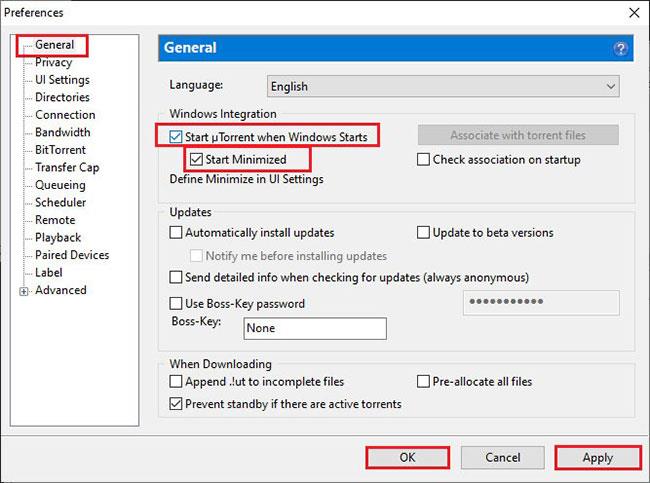
Zrušte začiarknutie možností „Spustiť uTorrent pri spustení systému Windows“ a „Spustiť minimalizované“
Možnosť 1: Odstráňte súbory manuálne
Toto je jednoduchý a spoľahlivý spôsob, ako správne odstrániť program. Manuálne odstraňovanie navyše nie je len o odstránení priečinka s aplikáciami, ale bude potrebné zistiť aj všetky skryté priečinky, ktoré môžu zostať, odstrániť zvyšné súbory a vyčistiť register.
Krok 1 : Ak chcete zobraziť skryté súbory a priečinky, použite Hľadať - zadajte Možnosti prieskumníka súborov a stlačte kláves Enter. Vyberte kartu Zobraziť , kliknite na možnosť „Zobraziť skryté súbory, priečinky a jednotky“ a kliknite na tlačidlo Použiť.
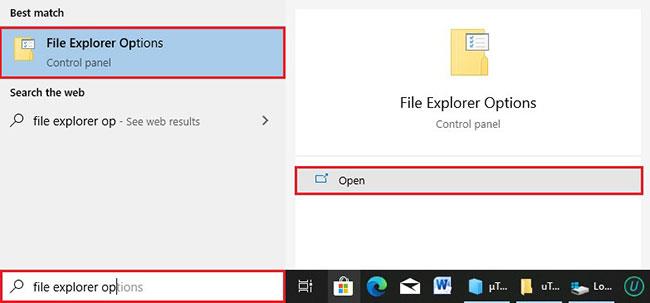
Napíšte Možnosti prieskumníka súborov a stlačte kláves Enter
Krok 2 : Vyhľadajte program vo svojom počítači, napríklad kliknite pravým tlačidlom myši na odkaz na pracovnej ploche a vyberte možnosť „Otvoriť umiestnenie súboru“ . Prejdite na AppData ( Win + R ), zadajte Appdata a stlačte Enter. Otvorte priečinok Roaming a skontrolujte priečinok uTorrent. Skontrolujte tiež Program Files . Ak sa to nepodarí, použite vyhľadávanie.
Krok 3 : Odstráňte priečinok. Potom vyhľadajte zostávajúce súbory a odstráňte ich.
Krok 4 : Odstráňte možné nevyžiadané súbory v Editore databázy Registry.
Možnosť 2: Použite nástroje systému Windows
Programy a funkcie sú pravdepodobne najzákladnejším spôsobom odinštalovania programov z počítača v systéme Windows XP, Vista, 7, 8, 10. Niekedy však nefunguje správne a vyžaduje si následné vyčistenie registra.
Krok 1 : Otvorte Ovládací panel , prejdite na „Odinštalovať program“ . Nájdite uTorrent v zozname programov, zvýraznite ho a jednoducho kliknite na tlačidlo Odinštalovať vyššie. Potvrďte odinštalovanie.
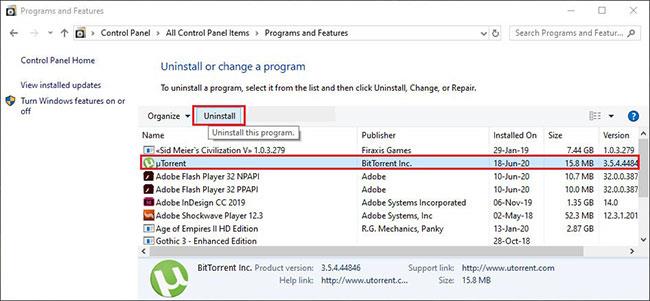
Nájdite uTorrent a kliknite na tlačidlo Odinštalovať
Krok 2 : Chvíľu počkajte, uvidíte potvrdenie o dokončení. Potom vyhľadajte zvyšné súbory (ako je popísané vyššie) a optimalizujte register.
Aplikácie a funkcie sú ďalšou možnosťou – ide o predvolený nástroj na odinštalovanie v systéme Windows 10. Je podobný predchádzajúcej metóde. Na paneli úloh vyhľadávania zadajte Aplikácie a funkcie . Nájdite aplikáciu v zozname, kliknite na ňu pravým tlačidlom myši a odinštalujte ju. Potom článok odporúča vyčistiť register.
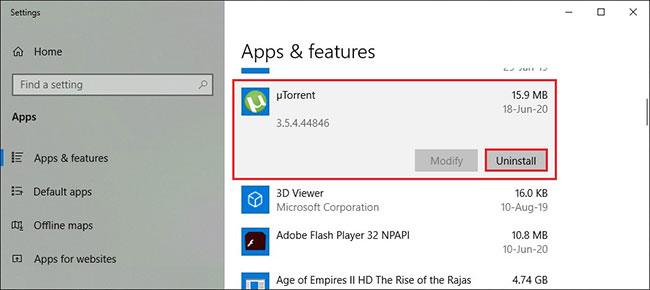
Odstráňte aplikácie pomocou možnosti Aplikácie a funkcie
Možnosť 3: Odstráňte torrent klienta pomocou špeciálneho softvéru
Odinštalačné programy tretích strán sú pravdepodobne najefektívnejším spôsobom odinštalovania uTorrent. V zásade sú tieto nástroje užívateľsky prívetivé a vykonávajú optimalizáciu registra, ako aj odstraňujú zvyšné súbory. Ďalšie informácie a výber správneho nástroja nájdete v článku: 10+ najlepších bezplatných nástrojov na odinštalovanie softvéru . Pre aktuálnu tému budú v článku uvedené dva príklady s IObit Uninstaller a Revo Uninstaller.
IObit Uninstaller
Spustite nástroj, prejdite na kartu Programy a vyberte položku Všetky programy . Nájdite uTorrent a kliknite na zelené tlačidlo Odinštalovať . Potom vyberte možnosti „Automaticky odstrániť zvyškové súbory“ a „Vytvoriť možnosť bodu obnovenia“ . Vyberte vymazať nastavenia programu a pokračujte.
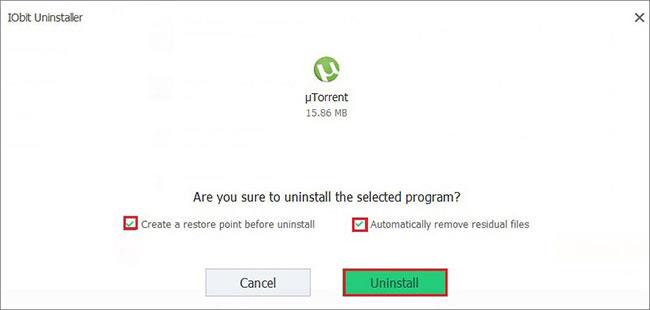
Odstráňte uTorrent pomocou IObit Uninstaller
Revo Uninstaller
Opakujte rovnakú postupnosť krokov. V článku sa odporúča povoliť obe možnosti: Bod obnovenia a záloha registra. Ak chcete program úplne odinštalovať, potvrďte odstránenie inštalácie. K dispozícii je režim rozšírenej kontroly , ktorý zisťuje nevyžiadané súbory – výberom položky Všetky ich odstránite . Opakujte, kým nie je všetko čisté.
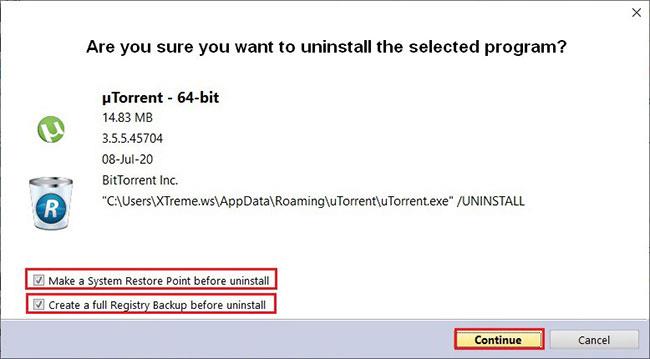
Odstráňte uTorrent pomocou programu Revo Uninstaller
Vyčistite register (voliteľné)
Poznámka : Začínajúci používatelia by mali vyčistiť register. Ak to urobíte zle, môžete vážne poškodiť operačný systém.
Ak manuálne vymažete torrent klienta, potom bude dobrou voľbou špeciálny softvér, známy aj ako čistič registrov. Snáď najznámejším čističom registrov je CCleaner. Pri manuálnom čistení registra je lepšie vytvoriť zálohu registra .
Krok 1 : Otvorte pomôcku Spustiť , do vyhľadávacieho poľa zadajte RegEdit a kliknutím na tlačidlo OK otvorte Editor databázy Registry .
Krok 2 : Kliknite pravým tlačidlom myši na ikonu Počítač , vyberte možnosť Exportovať . Uložte si ho a zapamätajte si cieľ.
Krok 3 : Na vyhľadávanie použite kombináciu klávesových skratiek Ctrl + F. Do vyhľadávacieho poľa zadajte utorrent a stlačte kláves Enter. Môže to trvať niekoľko minút.
Krok 4 : Odstráňte tieto položky. Tento postup opakujte, kým už neuvidíte žiadne súbory. Pre istotu skontrolujte aj názvy s písmenami u a μ .
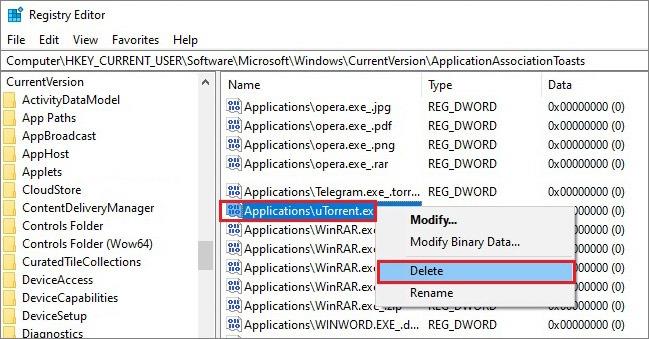
Vyčistite register